迷ったら検索ボックスを使ってみましょう!
- Microsoft がコントロール パネルからオプションを徐々に排除し、最新の設定アプリに追加するにつれて、コントロール パネルは消えていく予定です。
- どちらのツールにも独自の利点があります。 どれを使用するかについては、読み続けてください。
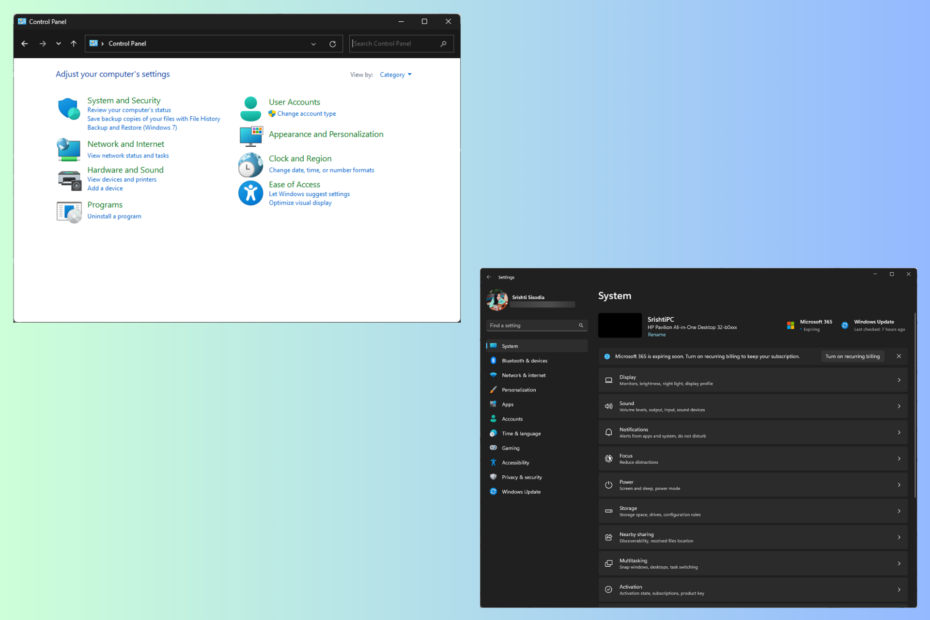
Windows 10 以降、コントロール パネルと設定アプリは Windows 環境に共存します。 コントロール パネルは複雑な変更を行うために使用できるセンター ハブであり、設定アプリは洗練されたインターフェイスを備えた最新のカスタマイズ ツールです。
コントロール パネルと設定アプリの比較では、Windows 11 の両方の基本ツールを使用する際の違いとメリットについて説明し、どちらが最適かを選択できるようにします。
コントロール パネルと設定アプリの違いは何ですか?
コントロール パネルと設定は同様の目的で使用されますが、機能とインターフェイスが異なります。 前者には、高度な構成を含むシステム設定の従来の詳細なビューがあります。
ただし、後者には、基本的な Windows ユーザーがよく使用する設定に重点を置いた最新の直感的なインターフェイスが備わっています。
コントロール パネルと設定アプリ: Windows 11 の概要

コントロール パネルと設定は、システム設定を構成するために使用できる Windows 11 の 2 つの主要なツールです。 どちらも同様の機能を備えていますが、インターフェイス、設定範囲、アクセシビリティが異なります。
コントロールパネル これは、従来のインターフェイス、アイコン、システム設定と構成オプションを備えた Windows エコシステムの長年の機能です。
これらの設定は 8 つのカテゴリに分類されており、より詳細なアクセスが可能になり、ネットワーク、セキュリティ、ハードウェア、ユーザー アカウントなどの設定を調整したり、コンピューターを個人用に設定したりできます。.
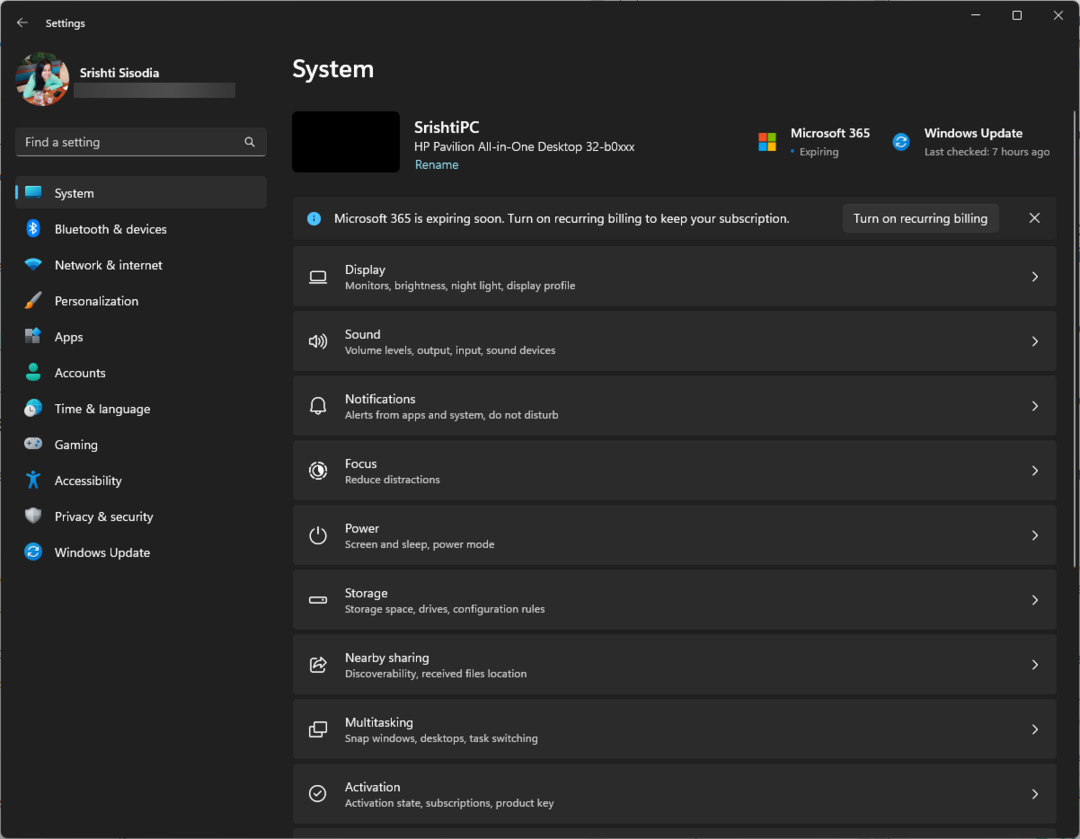
一方、設定は、合理化されたアプローチとユーザー フレンドリーなレイアウトを備えた、より新しく最新のアプリであり、Windows エクスペリエンスのナビゲーションとカスタマイズが容易になります。
このアプリは、ハードウェア、Windows アップデート、アプリ、プライバシー、デバイス、ユーザー アカウントに関連する設定に簡単にアクセスできるようにし、新しい Windows イテレーションの最新のデザインに合わせています。
- 修正: Windows 11 のファイル システム エラー (-2147163901)
- 修正: 外部モニターを接続すると Wi-Fi が機能しなくなる
Windows 11 でコントロール パネルを使用する利点
- Windows エクスペリエンスを微調整するための、幅広い高度なシステム設定へのアクセスを提供します。
- 古いハードウェアおよびソフトウェア コンポーネントを構成および管理するための互換性を提供します。
- システム全体の変更を加え、複数の側面を同時に構成するのに役立ちます。
- 電源管理、セキュリティ、ディスプレイなど、Windows のあらゆる側面を変更できます。
- 複雑な問題のトラブルシューティングに役立つ、ログ、デバイス マネージャー、その他の高度なツールへのアクセスを提供します。
Windows 11 で設定アプリを使用する利点
- ユーザーフレンドリーで視覚的に統一されており、アクセシビリティに重点を置いているため、さまざまなレベルの専門知識を持つユーザーにとって理想的な選択肢となっています。
- 新しい Windows バージョンとうまく統合され、OS のルック アンド フィールと一致します。
- すっきりとしたセクションが付属しており、ナビゲートしやすくなっています。
- 探している設定にすぐにアクセスできる検索オプションを提供します。
- 高度なオプションでユーザーを圧倒することなく、あらゆるレベルのユーザー向けに Windows エクスペリエンスをカスタマイズできます。
コントロール パネルと設定アプリ: どちらを使用する必要がありますか?
コントロール パネルと設定のどちらを選択するかは、必要な変更と個人の好みによって異なります。
パワー ユーザー、管理者、またはコントロール パネルの使い方に詳しい人は、コントロール パネルを使用して詳細なシステム設定にアクセスし、Windows 環境にグローバルな変更を加えることができます。
ただし、シンプルなインターフェイスと、個人用設定、Windows 更新プログラム、デバイスなどに関連する設定への簡単なアクセスを好む平均的なユーザーの場合は、 設定アプリはあなたのためのオプションです.
ここで、疑問が残ります。Microsoft がコントロール パネルを段階的に廃止したいのであれば、なぜコントロール パネルがまだ存在するのでしょうか。 答えは段階的な移行の必要性にあり、それは継続的な取り組みです。
長年にわたり、Microsoft は詳細ネットワーク設定、詳細共有設定、個人用設定機能、およびその他のデバイス設定を迅速に移行してきました。
ユーザーが新しいインターフェイスに適応し、設定アプリで利用できるようになった重要な構成設定に慣れるのに十分な時間を与えることが重要です。
コントロール パネルと Windows 設定アプリに関する議論では、これらのツールには見た目、操作性、および操作性に関して違いがあることを認めています。 高度なシステム設定; ただし、どちらも Windows ユーザーにカスタマイズされたコンピューティング エクスペリエンスを提供することを目指しています。
Microsoft では、移行期間が終了するとコントロール パネルを不要にするため、すべての Windows ユーザーにとって設定アプリに慣れることが正しい選択であると考えています。
Windows 設定を構成するにはどれを好みますか? 以下のコメント欄にあなたの選択を遠慮なく記載してください。


